Hvordan lage en kompleks alfanumerisk PIN-kode for Windows 10-pålogging

Hvis du vil gjøre det vanskeligere for en person å få tilgang til maskinen din, kan du vurdere å sette opp en kompleks alfanumerisk PIN-kode med spesialtegn.
For å sikre pålogging på din Windows 10 PCmen enklere, tillot selskapet deg å opprette en firesifret PIN-kode for å logge på. Når Windows 10 først ble utgitt, måtte du gjøre endringer med gruppepolicy for å opprette en kompleks PIN-kode. Men det fungerte bare med Pro- og Enterprise-versjoner fordi Group Policy ikke er tilgjengelig med Windows 10 Home.
Siden den gang har imidlertid Windows 10 mottattflere nye sikkerhetsoppdateringer og opprette en alfanumerisk PIN - inkludert spesialtegn er mye enklere. Her er en titt på hvordan du lar muligheten til å opprette en kompleks PIN-kode på enten Windows 10 Home eller Pro.
Lag kompleks alfanumerisk PIN-kode på Windows 10
Du kan sette opp en PIN-kode når du opprinnelig konfigurerte Windows 10, men du har kanskje bare satt opp en enkel firesifret kode. Gå til for å sette opp en kompleks PIN-kode for pålogging i Windows 10 Innstillinger> Kontoer> Påloggingsalternativer. Under PIN-delen klikker du på "Legg til"hvis du ikke har opprettet en PIN-kode ennå, eller "Endre" -knappen hvis du allerede har en. Vær oppmerksom på at hvis dette er første gang du oppretter en PIN-kode, må du bekrefte kontoen din med Microsoft-kontoen din eller lokale kontokrediteringer. Hvis du endrer den, må du oppgi den gjeldende PIN-koden du bruker først.
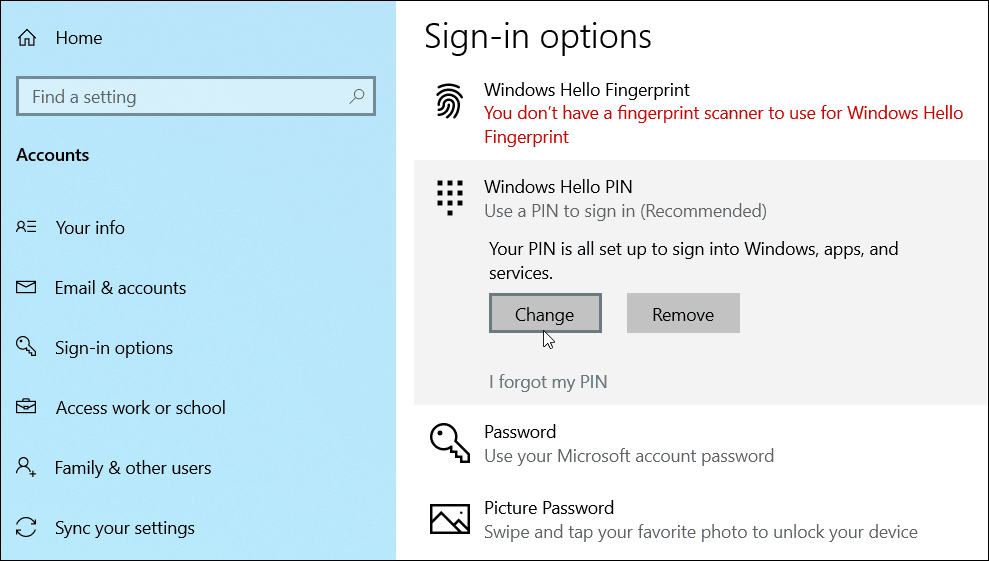
I dialogboksen som dukker opp, sjekk"Inkluder bokstaver og symboler" -boksen. Klikk på koblingen "PIN-krav" for å se alle reglene for en PIN-kode når dette alternativet er aktivert. Reglene er brede. I hovedsak må PIN-koden være mer enn fire tegn, men mindre enn 127. Den kan omfatte store og små bokstaver, sifre og spesialtegn som #,$, ^, % …etc. Det vil heller ikke la deg legge inn enkle mønstre som f.eks abcd eller 1111 eller 12345. Koble til den komplekse PIN-koden din to ganger for bekreftelse, og klikk deretter på OK.
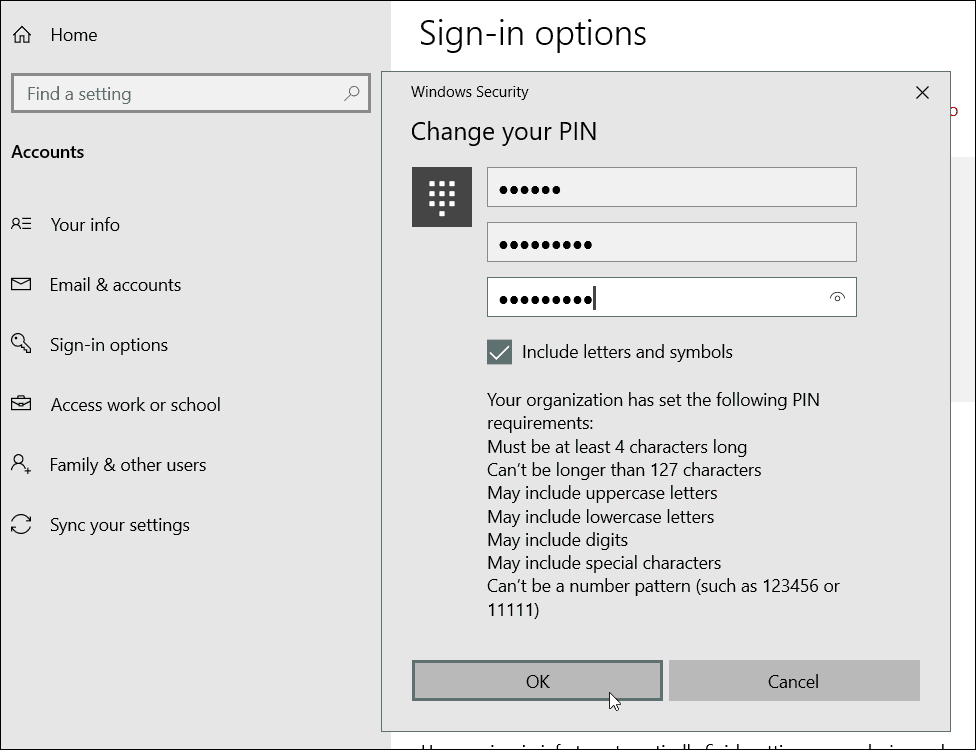
For å teste det ut, bare trykk Windows Key + L for å låse skjermen, og du må bli bedt om å oppgi den nye PIN-koden for å logge deg på igjen.
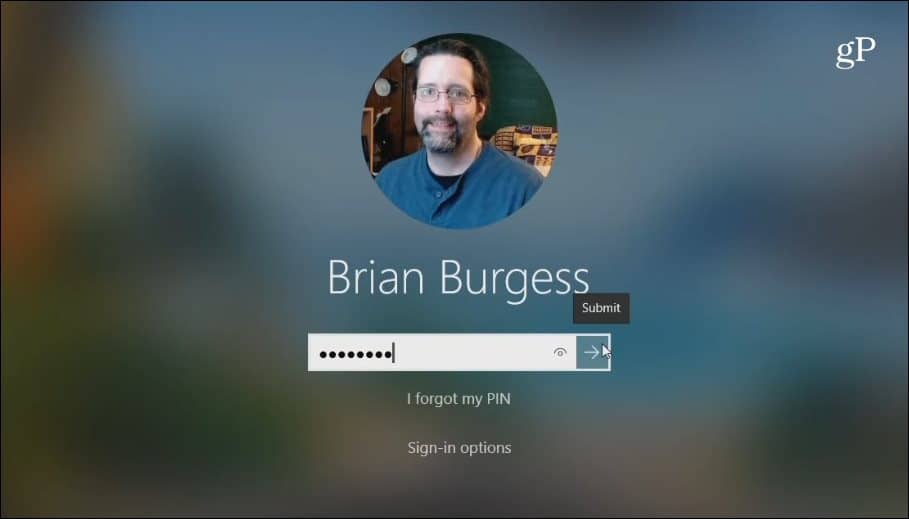
Det er verdt å merke seg at dette skaper et ekstrasikkerhetslag for å hjelpe med å holde skurkene ute. Med en grunnleggende PIN-kode, uten spesialtegn, logger Windows deg på så snart riktig PIN-kode er skrevet inn. Og det kan tilsynelatende forsøkes til riktig PIN-kode er gjettet.
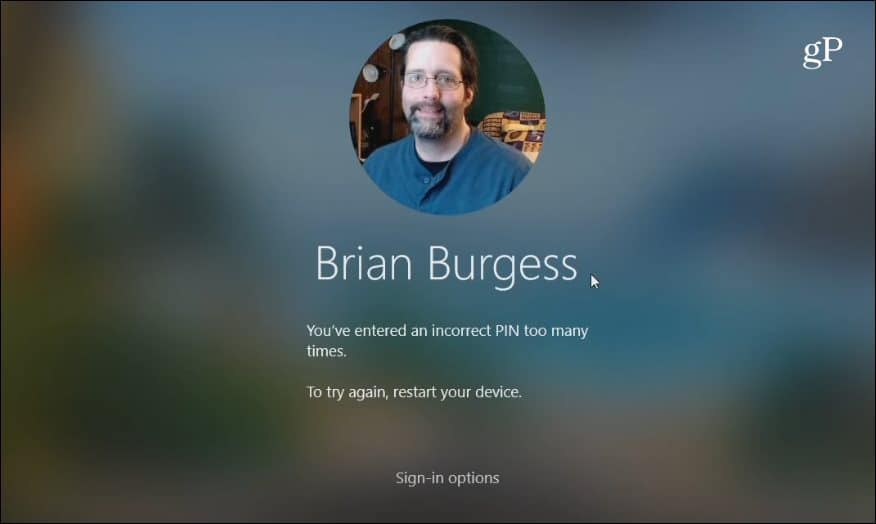
Men med PIN-funksjonen for spesialtegn aktivert, må du klikke på "Send inn" eller trykke Tast inn etter å ha skrevet den inn. Hvis PIN-koden er lagt inn feil for mange ganger, vil Windows tvinge PCen til å bli startet på nytt for å oppgi en PIN-kode igjen. Eller tving brukeren til å skrive inn kontopassordet i stedet.









![Tilpass WordPress-påloggingssiden [Quick-Tip]](/images/geek-stuff/customize-wordpress-login-page-quick-tip.png)
Legg igjen en kommentar